【無劣化】MKVをMP4に変換する方法・MKVを編集する方法
- ホーム
- サポート
- 動画キャプチャ・編集
- 【無劣化】MKVをMP4に変換する方法・MKVを編集する方法
概要
MKVは一般的な動画フォーマットの1つですが、MP4と比べてたら、MP4のほうが互換性がよいです。従って、MKV形式動画が再生できない可能性があります。 この記事は、主に無劣化にMKVをMP4形式に変換する方法とMKV動画を編集する方法を紹介します。

一、MKVファイルについて
MKVは、任意の制限ライセンスと特許でカバーされていない自由でオープンなマルチメディアファイル形式です。多くのプレーヤーで再生できますが、すべてのデバイスで直接再生できるわけではありません。MP4形式は最も互換性のあるビデオ形式であり、ほとんどのデバイスで再生できます。MKVファイルを再生できない場合は、MP4形式に変換しよう。

二、MKV動画をMP4へ変換するには
動画編集ソフトRenee Video Editor Proは、サウンドトラックと字幕の編集も、MP4への変換も対応できます。

使いやすい初心者でも楽に使えます。
無料無料体験することができます。
日本語対応インターフェースは日本語化されている。
豊かな機能動画キャプチャ、動画カット、動画結合、透かし追加、音楽追加、字幕追加など、さまざまな機能が搭載。
強力MP4 、flv 、MOV 、 AVI 、 WMVなど各形式動画に対応。Windows 10 、8.1、8、7、Vista、XP等環境対応。
無料無料体験することができます。
豊かな機能動画キャプチャ、動画カット、結合、透かし追加、音楽追...
強力MP4 、flv 、MOV 、 AVI 、 WMVなど各形...


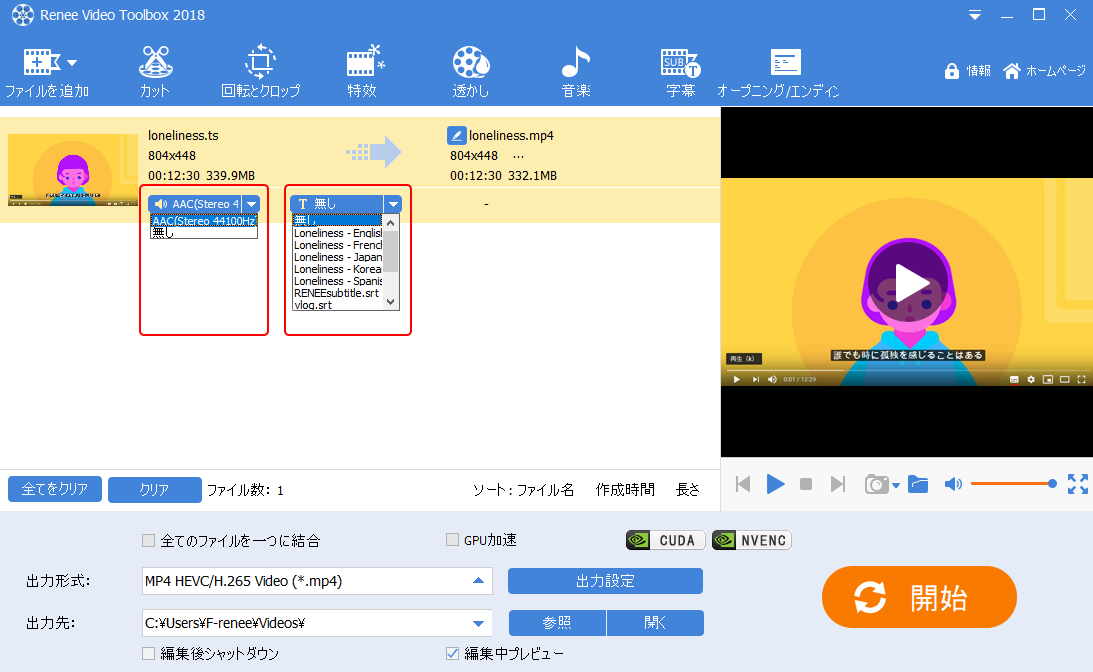
利用できるMP4フォーマットが複数ある。最速の変換 「MP4 Video(* .mp4)」を選択することをお勧めします。
1時間40分、サイズ1576.1MBのMKVビデオを例にとると、MKVビデオを 「MP4 Video(* .mp4)」フォーマットに変換すると、他のMP4フォーマットよりはるかに優れていることがわかります。 :
| フォーマット | MP4への変換時間 | MP4へ変換後のサイズ |
|---|---|---|
| MP4 Video(*.mp4) | 3分 | 1360.5MB |
| 4k video(*.mp4) | 約10時間 | 14504.6MB |
| MP4 1080P Video(*.mp4) | 約3時間 | 2974.7MB |
| MP4 720P Video(*.mp4) | 約1時間20分 | 2254.1MB |
| MP4 HEVC /H.265 Video(*.mp4) | 約2時間半 | 1360.5MB |
| H.264 Video(*.mp4) | 約2時間半 | 5857.2MB |
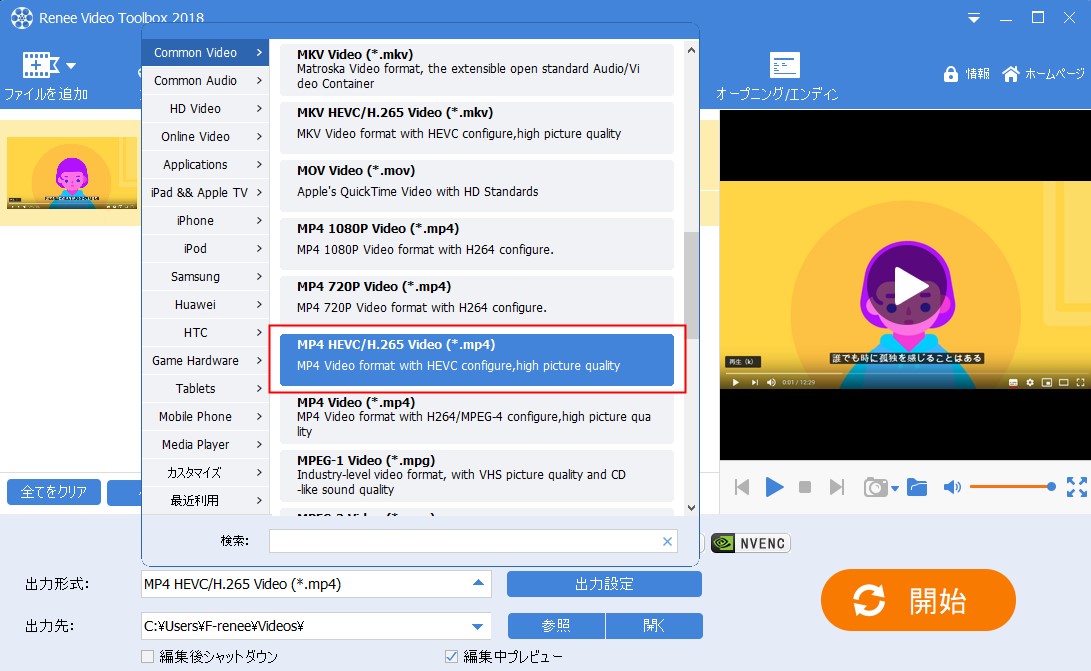
三、MKV動画を編集するには
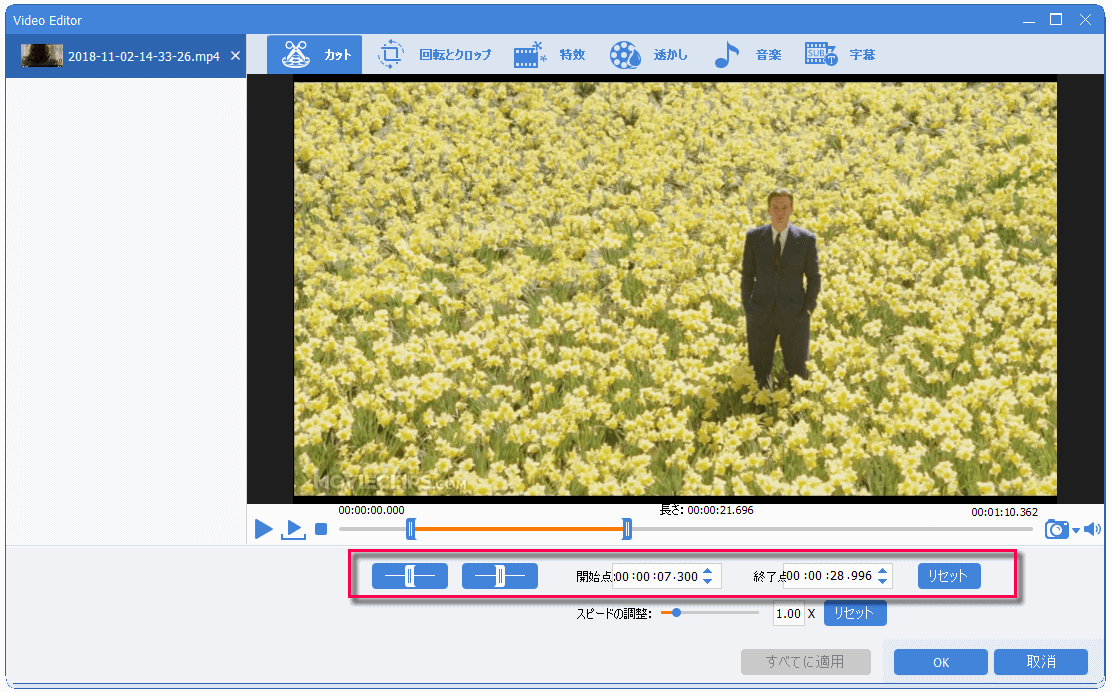
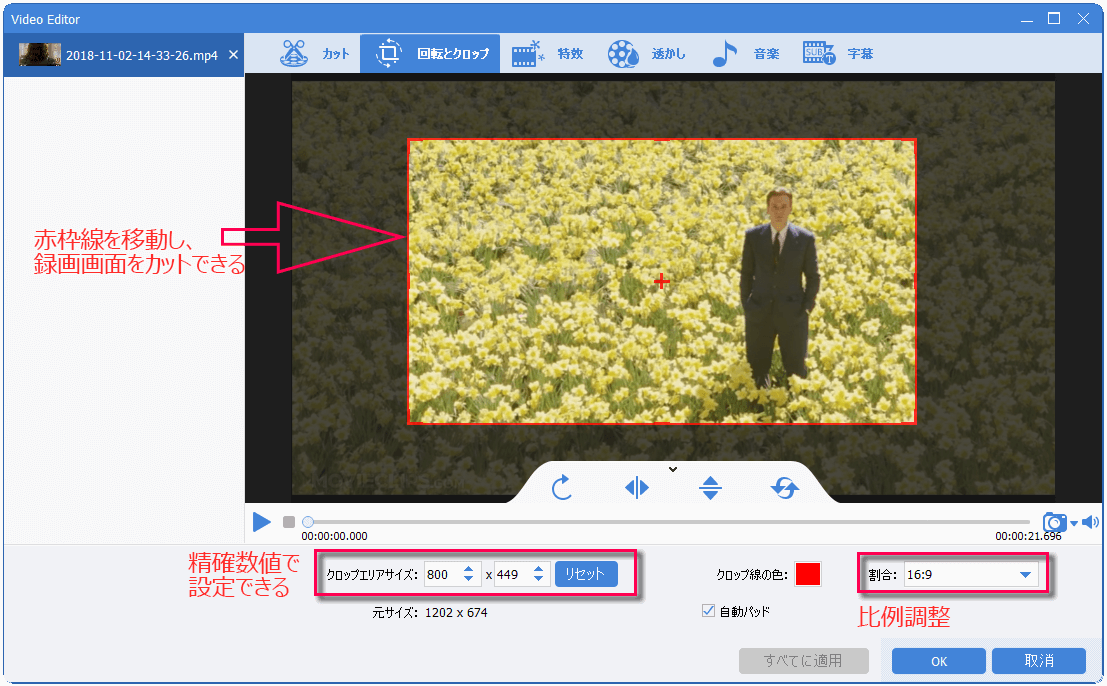
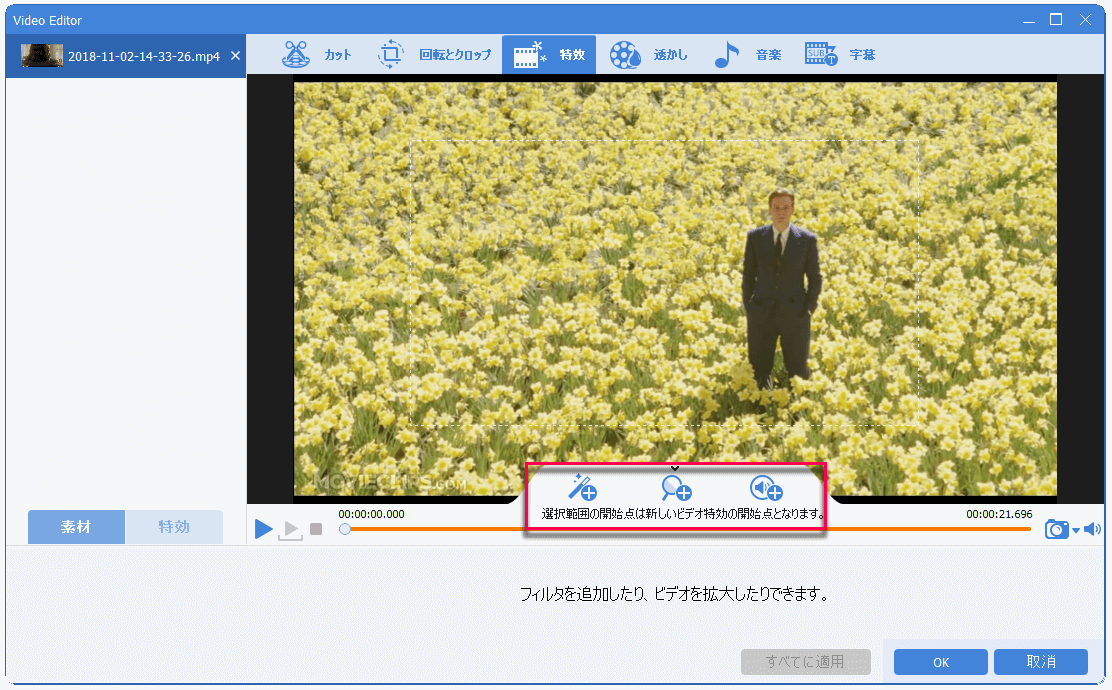
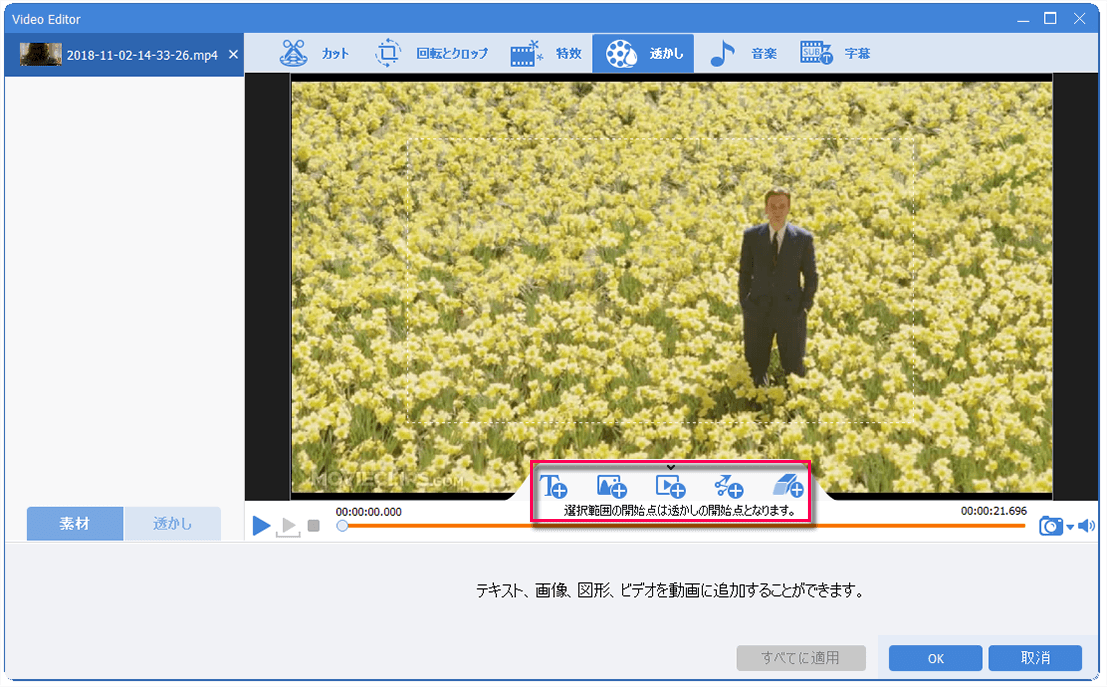
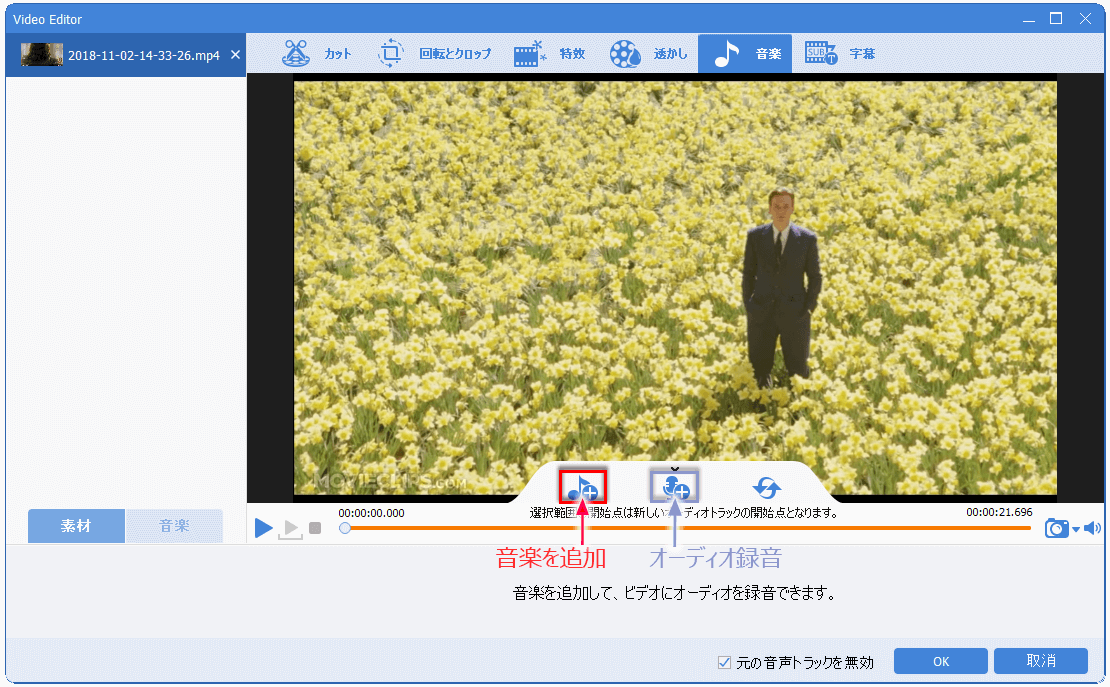
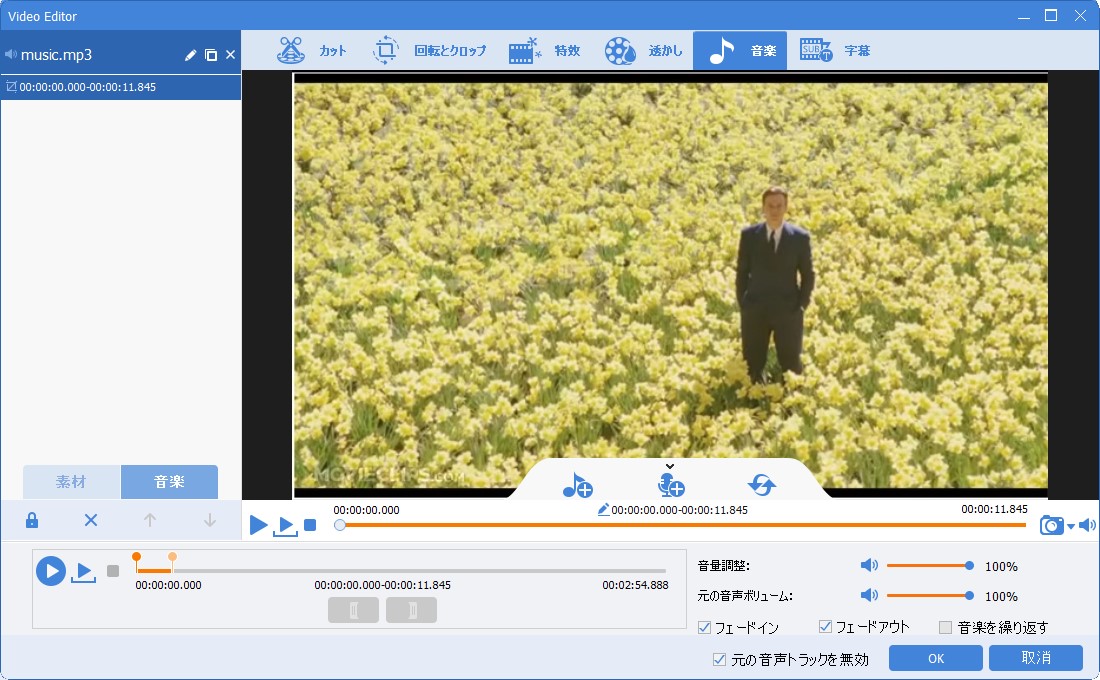
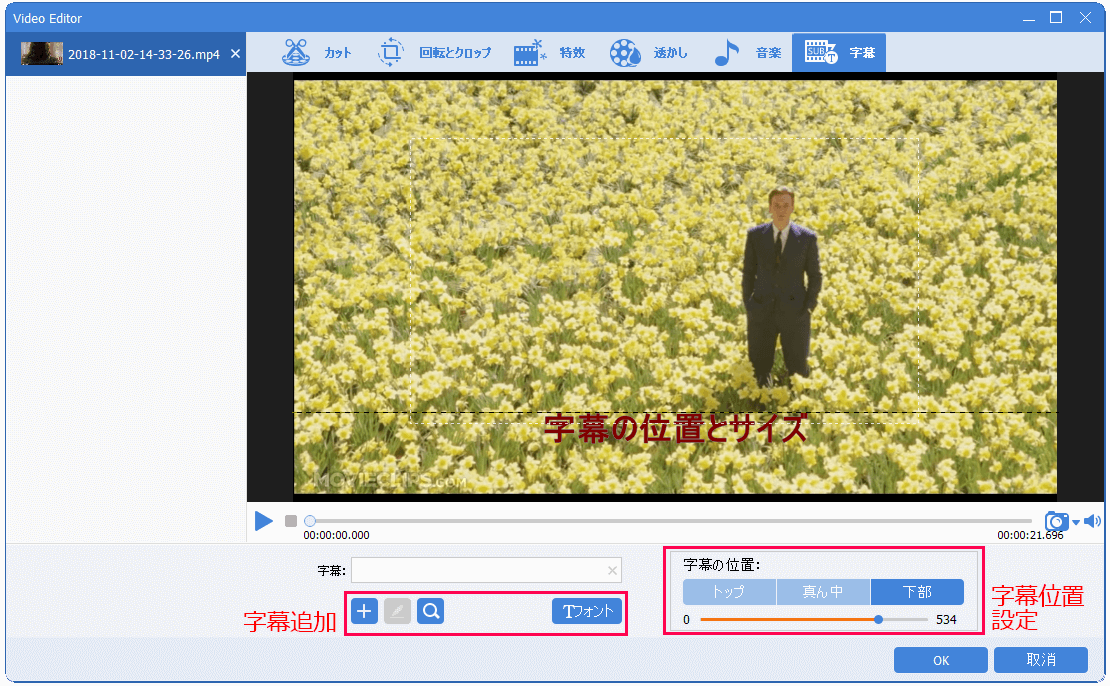
関連記事 :
2020-08-07
Imori : TS動画形式は複数のサウンドトラックや字幕などのデータを含み、一時流行っている形式でした。 しかし、TS形式は徐々にMP4に代わ...
2020-02-15
Ayu : YouTubeなどの動画共有サイトにMP3音楽をアップロードしたい場合、どうしたらいいでしょうか? この記事は、MP3をMP4に...
2023-12-22
Yuki : Pandoraは韓国でよく知られている動画共有サイトです。素晴らしい動画が多くあり、動画リソースは非常に豊富です。 お気に入りの...
2020-02-15
Satoshi : 動画を損失なくクロップしたい場合は、動画編集ソフトの利用をすすめます。 この記事では、さまざまな動画・音声形式を対応し、無劣化ク...
何かご不明な点がございますか?





